Configuração - Estoque
Leitura - Movimentação do Estoque de Produtos
Para configurar o item Estoque
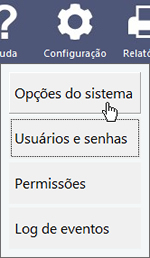
- Somente o Usuário Master tem tem permissão de acesso
- No menu da janela de entrada do Sistema, selecione Configuração
- Clique no item Opções do Sistema
No menu Estoque:

O Graces conta com um controle de estoque bastante eficiente. Os produtos são cadastrados em duas categorias: Uso Interno (produtos que são usados em procedimentos tais como tintas, oxidantes, descolorantes, etc.) e Produtos de Venda (produtos que são vendidos para clientes tais como shampoos, gels, etc.).
Não há venda para funcionários no Graces. Todos os produtos para os funcionários são retirados do estoque através de Retiradas de Estoque. Estas retiradas podem ser para uso pessoal (para uso do próprio funcionário) ou uso profissional (para usar em procedimentos nos clientes).
Ao retirar um produto do estoque o produto pode ter o custo rateado de diversas formas. A forma mais comum é o rateio entre a Casa e Funcionário, normalmente em 50% para cada. A parte do custo do funcionário é automaticamente debitada em sua conta corrente e aparecerá na folha de pagamento como desconto.
Se você NÃO desconta produto do profissional, banca tudo, ou seja, Não rateado (custo exclusivo da casa), porém você quer saber qual a quantidade do produto que esta sendo retirada do estoque e qual o profissional esta retirando, então escolha a opção padrão Entre a Casa e um funcionário e no campo Ao ratear entre a Casa e os funcionários, o percentual da casa será de x %: Informe o percentual de 100%. Com este procedimento você tem o relatório de Produtos/Retiradas de Produtos do Estoque por Profissional.
- Composição do preço de venda de produtos (de uso interno e de vendas).
Taxas que incidem sobre o custo do produto:
1.1. Taxa de administração de estoque (custo fixo): Manter um estoque envolve vários custos. Os mais comuns são: desembolso antecipado do valor, aluguel do espaço destinado ao estoque, salário do estoquista entre vários outros. O percentual a ser aplicado depende destes custos. Normalmente não ultrapassa 10%.
Como funciona?
Tomando o mesmo exemplo acima, teríamos R$ 15,00 do produto + 10% de taxa de administração (R$ 1,50) = R$ 16,50. O rateio para o funcionário será de R$ 8,25.
1.2. Percentual de impostos sobre as vendas: Informe a porcentagem que você paga de imposto sobre as vendas dos produtos, veja com o seu contador o valor. Se não tiver, insira 0 "zero".
1.3. Margem de lucro padrão para produtos de Venda e de uso Interno: Você pode determinar uma porcentagem para a margem de lucro que terá sobre a venda dos produtos. Esta margem de lucro tambem poderá ser alterada quando você cadastrar o produto.
Informe o percentual desejado. Ele será usado para facilitar o cadastro de produtos calculando automaticamente o preço de venda. O preço de venda tambem pode ser alterado.
Importante:
> Se você quiser descontar do profissional uma taxa referente ao custo com agua, luz, aluguel, etc., esta taxa deverá ser colocada no cadastro do serviço. Lá você poderá inserir descontos em moeda "real" ou em porcentagem "%". Veja Cadastro de Serviços.
> Todas as taxas inseridas neste modulo, serão calculadas na composição do preço de venda dos produtos. Veja Cadastro de Produtos, clique no botão Composição.
- Rateio do valor de produtos (preço de venda) nas Retiradas do Estoque.
Formas de Rateio:
2.1. Rateio padrão: Selecione a forma de rateio de custo que melhor atenda ao que foi convencionado com os profissionais.
2.2. Inclusive para produtos de venda: Marque esta opção se você pretende dividir o custo do produto de venda com o profissional da mesma forma que se divide o produto de uso interno. Tenha em mente que num produto de venda, pretende-se obter lucro e que, ao fazer o rateio entre a casa e o funcionário, deixa-se de ter este lucro.
2.3. Ao ratear entre a Casa e os funcionários, o percentual da casa será de x %: Informe o percentual a ser aplicado entre a casa e o funcionário. Exemplo: Você compra uma tinta e paga para o fornecedor R$ 15,00. Informando 50%, será debitado do funcionário R$ 7,50.
Quando o funcionário retirar um produto de venda para...
2.4. uso profissional, acrescentar x%. A saída de estoque é sempre feita pelo custo, mesmo quando o produto é um produto de venda. Para que a casa tenha algum lucro neste produto, pode-se acrescentar uma taxa, que normalmente é inferior à margem de lucro na venda para cliente.
2.5. uso pessoal, conceder x% de desconto sobre o preço de venda para clientes. Seus funcionários podem ter algum privilégio ao comprar os produtos no próprio salão. Se o valor com o desconto for inferior ao custo do produto, o sistema mantém o custo.
- Marque o campo Bloquear saidas de produtos do estqoue se o saldo estiver negativo. O Sistema Graces permite que você venda produtos mesmo sem ter dado entrada das quantidades no estoque.
Ao marcar esta opção você ficará impedido de usar esta possibilidade.
- Segurança nas retiradas do estoque:
3.1. Imprimir tickets: Marque esta opção se você possui uma mini-impressora. O funcionário poderá assinar o ticket como comprovante de retirada do estoque.
3.2. Solicitar comanda: Marcando este campo você tornara obrigatoria a informação do número da comanda quando for retirado um produto do estoque.
Nesta janela você tambem poderá cadastrar Grupos de produtos, SubGrupos de Produtos e Marcas, para isto basta clicar no botão Novo, digite o nome desejado e clique no botão Salvar.
Você tambem pode cadastrar estes itens diretamente da janela Cadastro de Produtos.